
Met Google Alerts kunt u e-mailmeldingen ontvangen over onderwerpen die u het belangrijkst vindt op internet, zonder dat u er actief naar hoeft te zoeken. Stel een waarschuwing in voor elke keer dat een onderwerp, woord of zin wordt weergegeven in Google Zoeken.
Wat is Google Alerts?
Google Alerts is een manier om op de hoogte te blijven van dingen die voor u het belangrijkst zijn, zonder dat u zich hoeft te concentreren op het zoeken op internet.
Telkens wanneer een webpagina met de zoekterm waarvoor u een melding heeft gemaakt, wordt weergegeven in Google Zoeken, ontvangt u een e-mail met een lijst met de vermeldingen. Als u bijvoorbeeld een waarschuwing voor ‘Pixelbook’ instelt, ontvangt u elke keer dat iemand een artikel schrijft of een Pixelbook noemt, een Google-melding.
U kunt voor bijna alles op internet een waarschuwing maken. Wil je weten of iemand het over jou heeft? Wilt u op maat gemaakte waarschuwingen voor banen in uw regio? Stel een alert in en laat Google de rest doen.
Notitie: U heeft een Google-account nodig om Google Alerts te gebruiken.
Hoe u een Google-melding instelt
Start uw browser en ga naar Google Alerts, waarbij u ervoor zorgt dat u bent aangemeld bij uw Google-account. Typ in de opgegeven tekst het woord of de zin waarvoor u een waarschuwing wilt maken en klik vervolgens op de knop “Waarschuwing aanmaken”.

Het tekstvak werkt net zoals wanneer u op Google zoekt. Probeer zo specifiek mogelijk te zijn om een meer verfijnde zoekopdracht te krijgen. Anders kunt u duizenden irrelevante meldingen krijgen.
U kunt ook naar beneden scrollen om een lijst te zien met enkele voorgestelde onderwerpen die u kunt volgen. Klik op het “+” teken om een waarschuwing toe te voegen voor elk specifiek onderwerp.

Klik op de knop “Opties weergeven” om te wijzigen hoe vaak u waarschuwingen, bron, taal, regio, aantal resultaten en waar u deze wilt bezorgen, te wijzigen.

Scroll naar beneden om een voorbeeld te zien van hoe de waarschuwing eruit zal zien wanneer deze naar uw e-mail wordt verzonden.
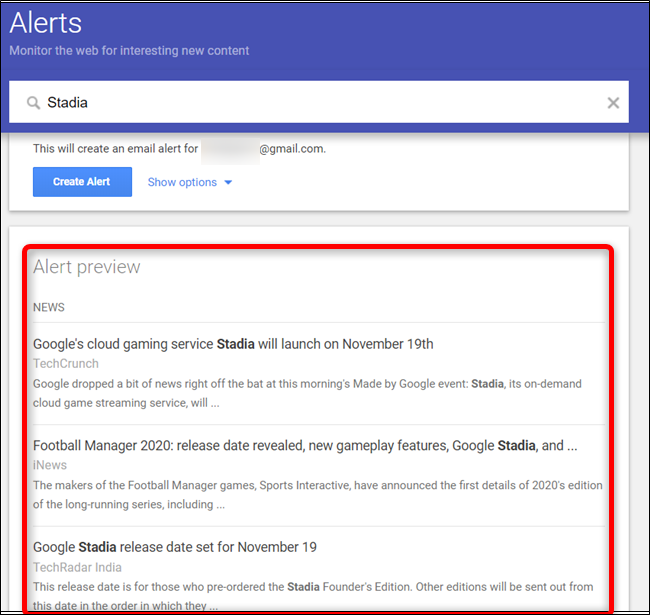
Als u klaar bent met het aanpassen van deze opties, klikt u op “Alert maken” om te voltooien.

Wijzig hoe waarschuwingen worden afgeleverd
U kunt het tijdstip wijzigen waarop u een waarschuwing wilt ontvangen en of u elke waarschuwing gebundeld in één e-mail wilt verzenden.
Klik op de Google Alerts-website op het tandwiel Instellingen bovenaan het gedeelte ‘Mijn meldingen’.

Klik op het selectievakje naast “Levertijd” en kies een tijd waarop u de melding wilt ontvangen.

Klik vervolgens op het selectievakje naast “Digest”, kies hoe vaak u een waarschuwing naar uw inbox wilt sturen en klik vervolgens op de knop “Opslaan” om Instellingen te sluiten.

Bewerk of verwijder een waarschuwing
Als u per ongeluk een waarschuwing heeft gemaakt met de verkeerde set opties, hoeft u deze nog niet te verwijderen. U kunt eerst bewerken en wijzigen hoe waarschuwingen worden ontvangen.
Klik op de Google Alerts-website op het potloodpictogram naast een waarschuwing die u al heeft ingesteld.

Werk vervolgens een van de beschikbare opties bij en klik vervolgens op “Update Alert” om eventuele wijzigingen op te slaan.

Of je er nu gewoon vanaf wilt omdat je de verkeerde zoekterm hebt ingevoerd of geen meldingen meer voor dat onderwerp wilt ontvangen, dat is net zo eenvoudig te doen. Klik op het prullenbakpictogram naast de waarschuwing die u wilt verwijderen.

U wordt niet gevraagd om de verwijdering te bevestigen, maar er verschijnt een melding met de kans om deze ongedaan te maken, voor het geval u de melding per ongeluk hebt verwijderd.

Verfijn uw waarschuwingen nog verder
Onthoud dat het zoekvak van Google Alerts net zo werkt als wanneer u op internet zoekt met Google. Wees niet bang om creatief te worden met deze Google Zoeken-tips om een persoonlijker en verfijnder meldingssysteem te maken.
Plak aanhalingstekens rond een woord of zin om ernaar te zoeken exact termijn.

Kies een woord dat u wilt uitsluiten van de volledige zoekopdracht, waarbij alleen resultaten worden weergegeven die dat woord niet bevatten door het teken “-” te gebruiken.

Probeer een paar andere combinaties om nog complexere zoekopdrachten in uw inbox te krijgen. De mogelijkheden zijn bijna eindeloos als je de kracht van Google Zoeken combineert met Alerts.